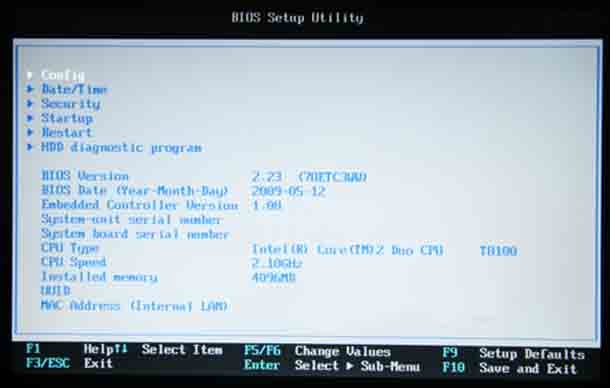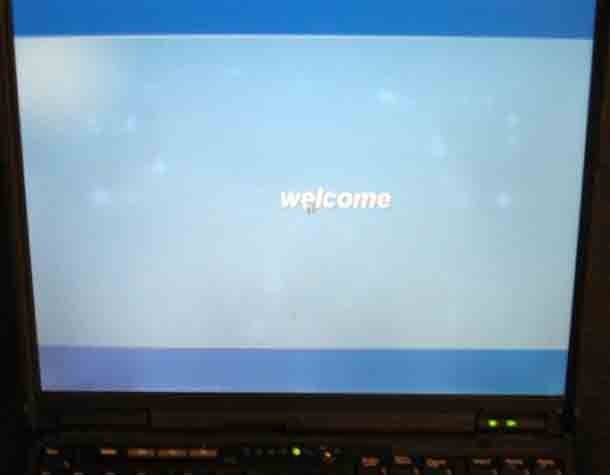Эта статья поможет вам принять правильное решение при покупке подержанного ноутбука с веб-сайтов, таких как авито и других классифицированных сайтов. Покупка подержанного ноутбука не для всех, но с правильным пониманием и немного выполненной работой, вы сможете сделать его покупку удовлетворительным опытом. Потратьте время, чтобы его включить! Я не могу подчеркнуть это достаточным при покупке подержанного ноутбука. Продавец может выглядеть заслуживающим доверия, но его первый приоритет – продать, а не заводить друзей. Если аккумулятор разрядился, найдите розетку. Если продавец не позволит вам включить его, или даже увидеть ноутбук, он мошенничает. Мёртвые/сломанные ноутбуки, безусловно, имеют своё использование, но цена должна отражать состояние ноутбука.
Пароль BIOS
Одна из тех секретных проблем, на которую обычный человек никогда не обращает внимания, но которая впоследствии становится большой проблемой – это пароль BIOS. BIOS – это базовая система ввода-вывода, которая управляет системой на аппаратном уровне. BIOS отвечает за все настройки ноутбука до того, как вы запустите Windows. Пароли BIOS были созданы для владельцев ноутбуков, чтобы они могли защитить свои личные данные и не позволить другим использовать их систему. Существуют различные степени безопасности и разные типы паролей, включая пароли на жёсткие диски и системные пароли. Вы можете задаться вопросом, как это может повлиять на вас, особенно если вы видите, что Windows загружается.
В старых системах, когда батарея CMOS (батарея, которая поддерживает дату/время и другие настройки) разряжена, система внезапно попросит вас ввести текущую дату, не позволяя загружаться в Windows. Вы застряли в постоянном цикле, потому что не можете получить доступ к BIOS, из-за чего не можете запустить Windows без правильного времени. Другая проблема обычно приходит слишком поздно, чтобы клиент мог связаться с продавцом. По какой-то причине клиенту может потребоваться переустановить Windows (это происходит со всеми нами), и ему необходимо сначала изменить приоритет загрузки на CD-ROM или флеш накопитель. Но, если есть пароль BIOS, вы не сможете изменить порядок загрузки дисков. Иногда есть способы обойти это, но они требуют времени, усилий и помощь квалифицированного специалиста. Пароль на основе жёсткого диска не позволит вам получить доступ к исходному жёсткому диску, а в некоторых особых случаях – даже к вашему собственному диску.
— Регулярная проверка качества ссылок по более чем 100 показателям и ежедневный пересчет показателей качества проекта.
— Все известные форматы ссылок: арендные ссылки, вечные ссылки, публикации (упоминания, мнения, отзывы, статьи, пресс-релизы).
— SeoHammer покажет, где рост или падение, а также запросы, на которые нужно обратить внимание.
SeoHammer еще предоставляет технологию Буст, она ускоряет продвижение в десятки раз, а первые результаты появляются уже в течение первых 7 дней. Зарегистрироваться и Начать продвижение
Наконец, если продавец имеет систему с паролем BIOS и не знает, что это такое, скорее всего, товар украден. В большинстве случаев вам будет необходимо вернуть украденный предмет, если вы обнаружите, что он у вас есть, или, что еще хуже, вы можете оказаться в тюрьме. Для НЕКОТОРЫХ систем есть программное обеспечение для взлома BIOS, но это сделать не легко и вы будете находиться на скользком юридическом пути. Помните, что на большинстве ноутбуков вы не сможете удалить пароль BIOS, просто удалив батарею CMOS. Этот трюк работает на настольных компьютерах, и вы увидите много людей на форумах, предлагающих его, но для большинства ноутбуков этот метод не работает. Пароли BIOS на ноутбуках обычно находятся на энергонезависимой микросхеме (не зависит от потери питания).
Подключите его
Встречайтесь в общественном месте, где вы можете подключить аппарат. Сколько раз я видел, как человек покупал систему, которая выглядит великолепно, но имеет раздолбанный разъём постоянного тока. Система в конечном итоге заряжается медленно или не заряжается вообще и тем самым полностью разрушает батарею. Через некоторое время разъём полностью ломается, и система вообще не может включится с зарядным устройством переменного тока. Система должна включиться с батареей, но к этому моменту ваша уже будет мёртвой. Иногда вы сможете увидеть повреждения, но, скорее всего, вы их не увидите.
По иронии судьбы, физическое повреждение пластика не мешает работе ноутбука почти так же, как внутреннее повреждение. Для большинства ноутбуков разъём DC является дорогостоящим ремонтом, поскольку разъём припаивается к материнской плате. Даже для тех систем, у которых есть отдельный элемент, система должна быть полностью разобрана, что не для слабонервных или новичков. Избегайте сломанного разъёма, как чумы, если у вас нет знаний, чтобы исправить эту проблему, или цена не отражает данный ущерб.
USB-порты
При продолжительном использовании порты USB имеют тенденцию ломаться. Опять же, это может быть не ошибка продавца, но вы хотите проверить это с помощью простой флешки. Слегка покачивая, (без усилий, потому что вы будете нести ответственность), вы сможете определить, есть ли слабая связь. Если ваша флешка продолжает показывать всё правильно, то порт в порядке. Обычно системы имеют 2 или более портов. Это может быть чем-то, с чем вы готовы жить, если у вас есть USB-концентратор или USB-карта ПК.
— Разгрузит мастера, специалиста или компанию;
— Позволит гибко управлять расписанием и загрузкой;
— Разошлет оповещения о новых услугах или акциях;
— Позволит принять оплату на карту/кошелек/счет;
— Позволит записываться на групповые и персональные посещения;
— Поможет получить от клиента отзывы о визите к вам;
— Включает в себя сервис чаевых.
Для новых пользователей первый месяц бесплатно. Зарегистрироваться в сервисе
Признаки несчастных случаев или ремонта
Косметический ущерб так же важен, как и покупатель, но существуют определенные типы повреждений, которые являются индикатором проблем, которые ещё предстоит решить. Одним из таких типов является потрескавшийся кусок пластика в нижнем углу ноутбука. Обычно это показатель того, что ноутбук роняли. Система после этого может работать нормально, но резкое падение может привести к появлению трещин в соединениях системы, которые со временем будут выходить из строя или перегреваться. Но вероятно, это не всегда так бывает. Остерегайтесь трещин возле петель ноутбука. Обычно это не вина продавца, а ошибка системы. Трещины могут продолжать появляться, пока они не станут угрожать целостности верхней части корпуса и шарнира. Возможно, вам придётся открыть ноутбук. Это можно исправить, но вы можете избежать этого. Некоторые трещины могут никогда не распространяться, поэтому осматривайте каждый ноутбук на индивидуальной основе. Также остерегайтесь трещин рядом с параллельным портом PC Card, это может означать, что она попала туда с картой внутри системы.
Если клавиатура поднята или в системе отсутствует много винтов, это может означать, что система была открыта и отремонтирована любителем. Как технический специалист, я говорю своим клиентам, что отремонтированные системы – это отличная покупка, потому что всё, что может пойти не так с системой, уже произошло и вряд ли повторится в будущем. Но это верно только для профессионалов. Если система кажется исправленной любителем, не покупайте её.
Порты и периферия
Проверьте любые порты или периферийные устройства, которые вы можете использовать. Вы можете расстроить продавца, но если вы сделаете это быстро, вы будете уверены в своей покупке. Проверьте наушники и микрофонный разъем, устройство чтения карт памяти, всё, что важно для вас. Очень часто покупатель даже не замечает, что динамики не работают. Будьте любопытными, если вы не слышали знакомую мелодию загрузки Windows. Возможно, человек изменил настройки, но это может указывать на большую проблему. Старые системы могут иметь грязную клавиатуру, это не является необычным. Но, если клавиши липкие, обесцвеченные коричневого цвета или их трудно нажимать, возможно, что что-то пролилось на них. Вы должны избегать систем с повреждениями из-за разлива на них любых напитков.
Даже вода может оставить минеральные отложения, которые могут вызвать короткое замыкание. Убедитесь, что сенсорная панель обеспечивает плавный отклик и не содержит мусора или значительного обесцвечивания. К системам с выступами в форме ластика сложнее привыкнуть, но они обеспечивают невероятную точность. Если вы используете компакт-диски, вы можете поставить CD/DVD для быстрой проверки. Компакт-диск должен автоматически воспроизвести и всплыть, или должно появится его имя в «Мой компьютер». Тестирование, выходящее за рамки этого, не требуется, если вы не услышите скрежет или нет ответа компакт-диска, то потребуется более нескольких минут. Более того, дважды нажмите на маленький значок Wi-Fi на панели задач, чтобы увидеть, есть ли какие-либо сигналы.
Чистая установка
Говоря об изменившихся настройках, вам должно быть комфортно, если человек предоставил вам чистую версию Windows. Это не так легко проверить, как другие вещи, но есть признаки того, что вы не получаете чистую установку. Если установлено много программ, изменены обои и уникальное имя пользователя, то вероятно, это хорошо используемая учётная запись пользователя. Это не обязательно плохо, но оставляет вас открытыми для кражи паролей программного обеспечения и для вирусов. Вы можете понять, есть ли в системе вирусы, если ноутбук невероятно медленно загружается на рабочий стол или сразу после загрузки Windows появляется много окон. Некоторые специалисты устанавливают бесплатное программное обеспечение и для более старых систем оптимизируют Windows для повышения производительности. Но если в папке «Мои документы» есть личные документы и фотографии, будьте осторожны.
Аккумулятор
Windows 7 не очень точна с показаниями батареи, особенно на старых системах, поэтому не полагайтесь на то, чтобы определить, подходит ли вам такая батарея. Тем не менее, вы можете распознать неисправную батарею по тому, как индикатор батареи резко меняется после нескольких минут работы от батареи. Измеритель отрегулирует показания несколько раз, прежде чем он станет линейным, это нормально. Добавление внешних периферийных устройств также изменит количество показаний батареи. Тем не менее, если батарея показывает 2 часа, когда вы отсоединяете её, затем 45 минут через 2 минуты, а затем 15 минут через 5 минут – вы, вероятно, не получите долгую зарядку. Тем не менее, было известно, что индикатор батареи переходит с 3 часов на 1 час назад до 2 часов за считанные минуты, а батарея была хорошей. В конце вы должны оценить честность продавца, чтобы иметь хороший индикатор времени автономной работы.
Пятна на экране
Многие старые системы имеют пятна на ЖК-дисплеях. Это могут быть пятна давления, обесцвечивание или битые пиксели. На некоторых моделях это не создано пользователем. Сколько вы готовы принять таких повреждений, это Ваше личное предпочтение.
Возраст – это не что иное, как число
Кроме того, возраст – это не что иное, как число. Большинство систем на самом деле более вероятно прослужат ещё долго, когда достигнут определенного возраста, обычно 3 года. Не секрет, что качество изготовления с годами снижалось. Если системе 6-10 лет, и она по-прежнему функционирует так, как вам нужно, не стесняйтесь покупать её. Многие скажут вам иначе, но пара часов в Google никогда не превзойдет 10-летний опыт работы. Я работал с достаточным количеством моделей ноутбуков, чтобы знать, что каждая система индивидуальна, и качество сборки – это лучшее определение скорости вашей системы, а не только технических характеристик. Статистика показала, что нетбуки имеют короткий срок службы и одноразовый менталитет. Существуют полнофункциональные ноутбуки толщиной менее дюйма или размером с нетбук. Toshiba и Sony известны своими маленькими полнофункциональными ноутбуками.
Спецификации и драйверы
И последнее, но не менее важное, проверьте спецификации и драйверы. В Windows 7 нажмите кнопку Пуск -> Панель управления -> Система. На вкладке Общие должны отображаться тип процессора, максимальная номинальная скорость, текущая скорость работы и количество оперативной памяти. Перейдите на вкладку «Оборудование» в системе и выберите «Диспетчер устройств». Не должно быть желтых вопросительных знаков или красных восклицательных знаков. Это означает, что существует проблема с драйверами, и вам придётся найти драйвер самостоятельно или искать неисправность оборудования. Если для сетевой карты или беспроводной карты нет драйверов, вы не сможете подключиться к Интернету, пока не загрузите драйверы на другой компьютер и не установите их. Выбор «Мой компьютер» покажет вам приблизительный объём жёсткого диска, наведя курсор мыши на значок жёсткого диска и посмотрев «Детали» слева. Жёсткий диск в новых системах может иметь скрытый раздел для восстановления, который может уменьшить размер до 10 ГБ. Но не думайте, что это так на всех HDD. Жёсткий диск также может быть разделен на несколько разделов. Это новинка для новичка, поэтому убедитесь, что ваш продавец показывает вам спецификацию, если вы не уверены в этом. Прежде чем встретиться, спросите номер модели и бренд. Большинство сайтов ноутбуков имеют спецификации на своих сайтах. Но разные ценовые диапазоны имеют разные характеристики. Тем не менее, некоторые вещи должны оставаться согласованными, например, тип процессора, тип жесткого диска (Sata/IDE) и объём оперативной памяти. Вам нужно будет знать эти вещи, если вы планируете обновить ноутбук позже.
В заключение
Используемые системы не идеальны, но хорошо продуманная система покажет это сразу. Вы будете спросить у своего продавца, пытаясь проверить все эти предметы. Вы можете выбрать наиболее важные для вас пункты (с акцентом на пункты 1 и 2). Вы также можете взять упрощенный контрольный список и пройти его очень быстро, но тщательно. Продавец может быть начинающим пользователем компьютера, и вот тут появляется номер модели. Есть некоторые вещи, которые вы не сможете понять, если вы новичок, такие как память, жёсткий диск или сбой видеокарты. Но помните, синий экран – это плохая вещь, которая даст вам подсказки, которые вам нужны. Запуск таких программ, как Word, Photoshop и, возможно, 3D-игры, также могут отразить сбой оборудования. Всегда запускайте программу (любую программу) в системе, которую вы собираетесь купить. Это минимум, который вы должны сделать. Удачи в охоте!
 Компьютеры и Интернет
Компьютеры и Интернет